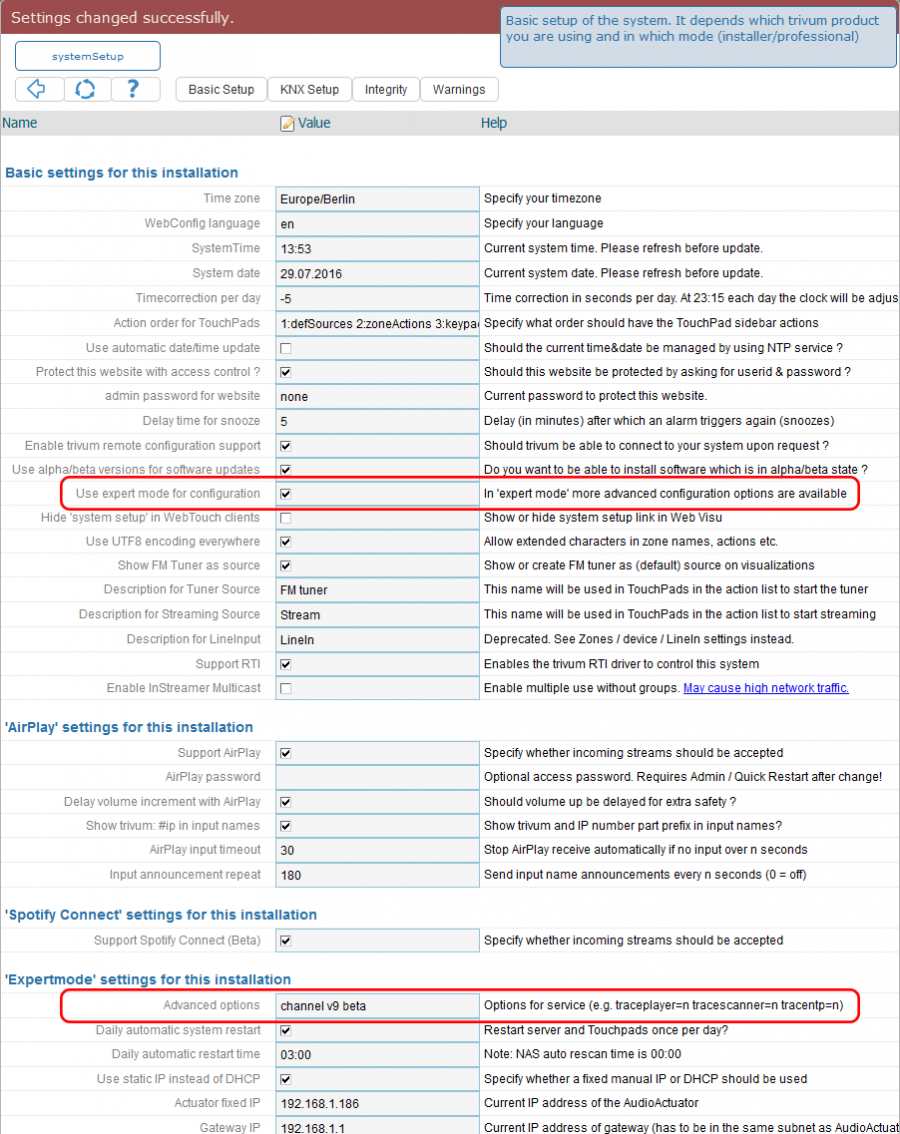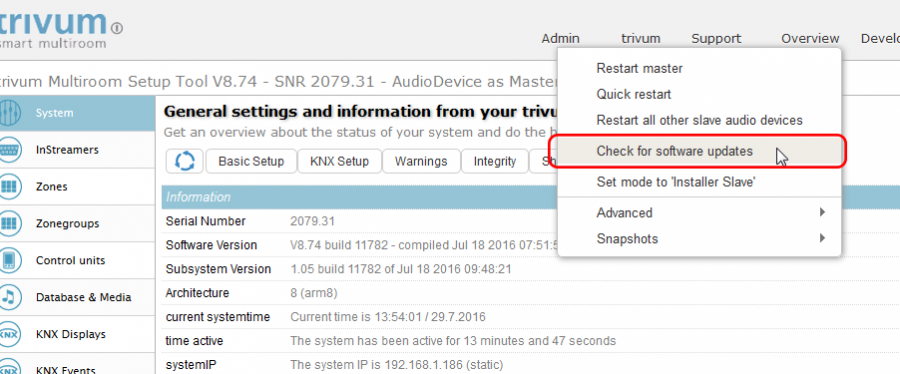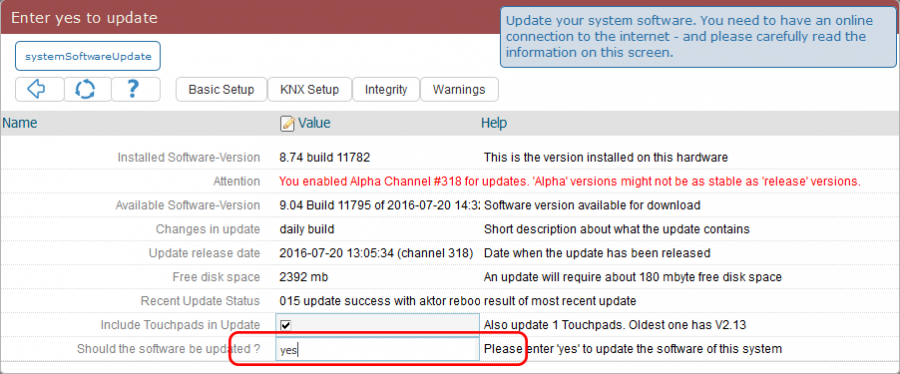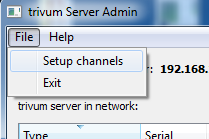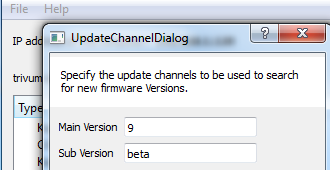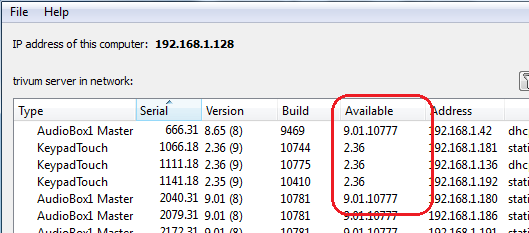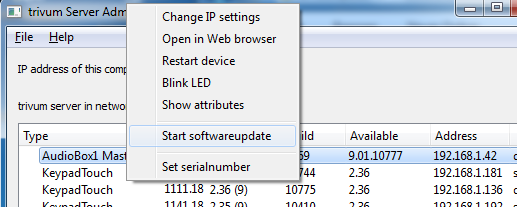Quelles versions principales du logiciel sont disponibles ?
V10 : la chaîne de production
La V10.x a été lancée pour la première fois en janvier 2023 et, après 10 mois de tests, c’est le logiciel utilisé lors de la livraison à partir d’octobre/novembre 2023.
Veuillez noter que les appareils commandés peuvent toujours être livrés avec la version V9 installée, car ils ont été stockés de cette façon. Si vous le souhaitez, vous pouvez immédiatement mettre à jour vers la V10, dans la configuration.
La V10 est une refonte complète du logiciel, avec de nouvelles fonctionnalités :
-
Connexions audio USBC. Envoyez de l’audio entre plusieurs appareils SC344m/SC311m par câble.
-
Espaces connectés. Combinez plusieurs zones pour diffuser la même musique, sans regroupement.
-
Mélanges sources. Combinez plusieurs entrées ligne dans un mix.
-
Mélangeur de micros. Mélangez le son du microphone à la musique actuelle d’une zone.
Par rapport à la version V9, les fonctions de la configuration ont été déplacées ou renommées. Pour en savoir plus, consultez la page
https://www.trivum.com/trivum/docs/en/mcenter-manual.html#config-changes-v10
Dans l’état actuel des choses, les V10 et V9 sont activement maintenus en parallèle, donc si vous lisez la liste des modifications de la V10
faites également défiler un peu jusqu’à la section V9.x, car vous pouvez y trouver d’autres entrées qui sont également valables pour la V10.
Le logiciel trivum Touchpad pour la gamme V10 affiche désormais la version 10.01.
l’outil trivum ServerAdmin pour Windows V1.48 proposera par défaut le canal de mise à jour "10".
V9 : la ligne des archives
La V9.x possède la plupart des fonctionnalités de la V10 et il s’agit d’un logiciel intensivement testé et éprouvé. Toutes les corrections de bugs généraux (non spécifiques à la v10) seront également effectuées dans la V9, mais il peut arriver à l’avenir que des fonctionnalités (plus importantes) soient ajoutées à la V10 uniquement.
V8 : héritage du contrôle des appareils
V8.x est une ancienne gamme de logiciels, qui n’est plus maintenue. Il est conservé par certains clients uniquement pour le contrôle des périphériques hérités, qui n’est plus pris en charge depuis la V9.x. La mise à niveau de la V8 à la V9 est fortement recommandée, car des fonctionnalités telles que la prise en charge de la radio Web se dégradent de plus en plus avec la V8.
Versions du logiciel du pavé tactile trivum
Les pavés tactiles affichant V3.x comme version appartiennent à la gamme de logiciels MusicCenter V9.x et V10.x.
Les pavés tactiles affichant V2.x comme version appartiennent à la gamme de logiciels V8.x MusicCenter.
Passer de la V9 à la V10
Assurez-vous que vous disposez du logiciel MusicCenter V9.75 build 16881 ou supérieur.
Si vous avez des pavés tactiles, assurez-vous qu’ils disposent du logiciel 3.10 build 16881 ou supérieur.
Si ce n’est pas le cas, exécutez d’abord une mise à jour V9 normale. Alors:
-
allez dans la configuration web sous trivumip/setup
-
faites une sauvegarde de votre configuration sous : Système/Sauvegarde et restauration
-
puis allez dans : Système/Mise à jour logicielle/Maître
-
cochez la case : Utiliser le logiciel V10. une version V10 sera proposée.
-
dans Action, tapez 'oui'.
Une fois que tout a été mis à jour, vous devrez peut-être effectuer un rechargement complet du navigateur par Maj + Recharger.
À propos des pavés tactiles : actuellement, le logiciel Touchpad pour les gammes V9 et V10 affiche la même version, car il possède des fonctionnalités identiques. Vous ne verrez qu’une petite note "v9 line" ou "v10 line" sous Info/About pour distinguer les deux lignes de mise à jour.
Passage de la V10 à la V9
Si vous voyez un besoin de rétrograder de V10 à V9, alors :
-
allez dans la configuration web sous : Système/Mise à jour logicielle/Maître
-
vérifier "utiliser le logiciel V9"
-
dans Action, tapez 'oui'.
Après la rétrogradation, vérifiez soigneusement votre configuration. Si vous voyez des erreurs, vous pouvez aller dans : Système/Sauvegarde et restauration, et revenir à un instantané de configuration, qui a été créé automatiquement lors de la mise à niveau. Vous pouvez également utiliser le fichier de sauvegarde de configuration que vous avez créé avant la mise à niveau.
Mise à jour de V8 à V9
Par rapport à la V8, la V9 fournit une toute nouvelle interface utilisateur plus adaptée aux clients mobiles, une meilleure prise en charge du contenu audio, comme les radios Web et les services audio, une configuration entièrement retravaillée et intuitive par navigateur Web, et trop de nouvelles fonctionnalités pour les énumérer ici. .
L’interface utilisateur du pavé tactile a également été entièrement retravaillée, avec de nouvelles icônes, de nouveaux services et un fonctionnement plus fluide.
|
Avec le MusicCenter V9, la prise en charge des appareils, commandes et fonctions suivants ne peut plus être garantie : |
-
trivum Keypad-M (2x16 caractères)
-
télécommande trivum (32/49 touches)
-
adaptateur trivum RS232 (ancien)
-
adaptateur infrarouge trivum
-
Skins pour WebVisu (Gira, Jung FAP)
-
groupes d’autorisation
-
ZONE_COMMAND_1 à 8
-
Multitouches
-
périphériques virtuels dans le pilote RTI
-
C4 : le contrôle des appareils n’est plus pris en charge (appareils de menu)
Préparer la mise à jour vers V9
| Veuillez effectuer une sauvegarde de la configuration de votre périphérique maître avant la mise à niveau. |
Pour ce faire, sélectionnez dans la configuration Web maître: Système/Sauvegarde et restauration.
| Votre appareil V8 doit avoir la version logicielle 8.78 ou supérieure. |
Les pavés tactiles connectés doivent avoir la version 2.14 ou supérieure.
Si ce n’est pas le cas, assurez-vous de cocher "Inclure les pavés tactiles dans la mise à jour" lors de la mise à jour du maître par configuration Web.
Mettre à jour via un navigateur Web
-
Ouvrir un navigateur Web
-
Entrez l’adresse IP de votre appareil trivum Multiroom Master, par exemple
192.168.1.75/setup -
Cliquez sur 'Configuration de base'
-
Cochez 'Utiliser le mode expert pour la configuration'
-
Saisissez ce qui suit dans "Options avancées" : "canal v9 beta"
-
-
Cliquez sur 'Admin' - 'Vérifier les mises à jour logicielles'
-
Confirmez la question suivante par 'OUI'
-
Facultatif : cochez "Inclure les pavés tactiles dans la mise à jour"
-
Entrez 'oui' dans 'Le logiciel doit-il être mis à jour'
-
Le processus de mise à jour démarre immédiatement. Après avoir téléchargé la mise à jour logicielle, l’appareil trivum redémarrera pour installer le nouveau logiciel. Cela peut prendre un moment.
Un saut direct de V8 à V10 n’est pas possible.
Mise à jour des pavés tactiles trivum de V8 à V9
Si vous exécutez une mise à niveau du serveur de musique de la V8 à la V9, les pavés tactiles connectés doivent également être mis à niveau. Si cela échoue dans certains cas, ou si vous ajoutez un pavé tactile V8 ultérieurement, vous devez exécuter une mise à jour par pavé tactile.
Cela peut être fait soit par l’outil ServerAdmin pour Windows (voir ci-dessous), soit par la configuration Web de deux manières différentes :
Mise à jour des pavés tactiles par la configuration Web de Musicserver
Allez dans la configuration web d’un serveur musical trivum, dans : Système/Mise à jour logicielle.
-
vous trouverez une liste : Pavés tactiles utilisés. Ce sont des pavés tactiles connectés au Musicserver qui sont actuellement opérationnels. Cliquez sur n’importe quelle ligne et vous pouvez exécuter une mise à jour individuelle d’un seul pavé tactile.
-
avec le dernier logiciel Musicserver, vous trouverez également une liste : Pavés tactiles non liés à ce maître.
Ce sont des pavés tactiles non connectés au Musicserver. Dans des cas particuliers, comme si vous aviez un pavé tactile V8 qui ne parvient pas à se connecter à un serveur V9, vous pouvez le mettre à jour via l’une de ces lignes.
Mettre à jour les pavés tactiles dans la configuration Web du pavé tactile
-
allez dans la configuration Web du pavé tactile. dans la ligne "Linked MusicCenter", entrez l’adresse IP du musiccenter V9. vous pouvez obtenir une fenêtre contextuelle d’erreur XML, mais après un rechargement de page, vous verrez que la nouvelle adresse IP a été saisie.
-
allez dans la configuration Web de MusicCenter (V9), sous : Mise à jour du logiciel.
le pavé tactile doit être répertorié, avec son ancienne version logicielle V2.x.
cliquez sur sa ligne, puis : Lancez la mise à jour de ce pavé tactile.
Outil ServerAdmin pour Windows
Tous les appareils trivum sont configurés via leurs adresses IP. Nous vous recommandons d’installer l’outil trivum ServerAdmin pour trouver facilement les adresses IP de vos appareils trivum. L’outil ServerAdmin répertorie tous les appareils trivum et leurs adresses IP sur votre réseau. Et cela permet une mise à jour facile de votre système. Veuillez le télécharger et l’installer à partir d’ici :
http://service.trivum-shop.de/share/Tools/Install-ServerAdmin.exe
Après avoir installé ServerAdmin Tool,
-
Ouvrez l’outil ServerAdmin.
-
Double-cliquez sur l’appareil que vous souhaitez configurer.
-
L’outil de configuration multiroom (configuration Web) s’ouvre.
-
Pour une configuration ultérieure, vous pouvez taper directement l’adresse IP de l’appareil correspondant dans votre navigateur, suivie de /setup
|
Mise à jour via ServerAdmin Tool pour Windows
| Si vous utilisez trivum avec des périphériques maître et esclave, veuillez mettre à jour uniquement le périphérique maître. Tous les systèmes esclaves seront mis à jour automatiquement. |
| Si les pavés tactiles sont connectés au maître trivum, ils ne seront pas automatiquement mis à jour vers la dernière version V8, mais vous devez exécuter les mises à jour par pavé tactile. |
-
Démarrer l’outil ServerAdmin
-
Sélectionnez 'Fichier' - 'Configurer les chaînes'
-
Saisissez les informations suivantes :
Version principale : |
9 |
Sous-version : |
bêta |
-
Cliquez sur 'OK'
-
La liste est mise à jour et dans la colonne 'Disponible' vous voyez 'V9'
-
-
Cliquez avec le bouton droit de la souris sur votre composant pour le mettre à jour et sélectionnez «Démarrer la mise à jour logicielle».
-
- Après avoir téléchargé la mise à jour du logiciel, l’appareil trivum redémarrera pour installer le nouveau logiciel. Cela peut prendre un moment.
Quel canal de mise à jour choisir ?
-
Version : c’est toujours un bon compromis entre l’obtention des dernières corrections de bugs et fonctionnalités, et une stabilité éprouvée sur de nombreux systèmes.
-
Dernier : si vous avez un problème spécifique, ou un bogue, et que vous voyez dans la online changelist qu’il y a un correctif depuis quelques jours , vous devez alors sélectionner ce canal (également appelé Nightly Build). Sinon, vous devez attendre que le correctif soit promu à Release, ce qui peut prendre un mois.
-
Archive : la plus ancienne version de logiciel disponible, normalement non utilisée.
V8 à V9 met à jour les problèmes connus
-
Les cartes Streamsource doivent avoir la version V1.09 ou supérieure du firmware
-
Les périphériques ne sont pas pris en charge
-
La télécommande sans fil n’est pas prise en charge
-
La liste des favoris TuneIn peut être vide.
Si des actions comme "play tunein favorite" ont été définies auparavant, elles fonctionneront toujours, mais lorsque vous essayez de créer une nouvelle action, la liste des favoris sera vide.
Vous devez donc redéfinir manuellement vos favoris via la recherche tunein. -
C4 : jusqu’à 6 cartes StreamSource peuvent être utilisées avec une seule carte Q7 i686, au-delà, un PC séparé est requis.
Problèmes connus liés à la mise à niveau de Pro Line V7 vers V8
Lors de la mise à niveau d’un système Pro Line du logiciel V7 vers V8, les éléments suivants doivent être pris en compte :
Carte InputConnect et carte OutputConnect
-
Carte InputConnect : la sortie IR n’est plus prise en charge.
-
Carte OutputConnect : la sortie IR n’est plus prise en charge.
Si les appareils infrarouges sont contrôlés via une carte Input/OutputConnect, celle-ci doit être remplacée par un adaptateur IR/RS232, qui possède également une diode infrarouge.
Vous pouvez identifier ces configurations en:
-
matériel: un câble IR est connecté à une carte IR
-
logiciel: dans un appareil de type Basic/IR,
-
sous aperçu : à la connexion infrarouge, au lieu de "non utilisé"
une carte de connexion d’entrée ou de sortie est sélectionnée -
sous commandes : vous trouvez des commandes de type "infrared"
-
KNX "Interface"
KNX "Interface" n’est pas pris en charge avec V8, uniquement KNX IP "Router".
-
Les interfaces KNX n’ont qu’une seule adresse IP et communiquent avec un seul (!) client à la fois.
-
Le routeur KNX/IP, d’autre part, a une adresse IP supplémentaire - c’est ce qu’on appelle l’adresse IP de multidiffusion. Avec l’adresse IP Multicast, le routeur KNX/IP peut communiquer avec plusieurs clients en même temps. Ces capacités sont une condition préalable au fonctionnement d’un système trivum KNX.
Si votre passerelle KNX ne communique PAS via une adresse multicast telle que 224.0.23.12, elle doit être remplacée par un véritable routeur IP, par ex. g. Siemens N146. Ou mettez à jour vers V9, qui prend à nouveau en charge les interfaces KNX.
Objets KNX
Les objets KNX configurés au niveau du serveur trivum peuvent ne plus fonctionner et être à reconfigurer, notamment
-
manipulation de scènes (Addons/KNX/sauvegarde de scènes)
-
Contrôle climatique (Addons/KNX/Climate)
-
des lumières qui utilisent la gradation 4 bits
-
obturateur avec manipulation prédéfinie
Étapes de la macro
Les macro-étapes seront vidées et devront être reconfigurées. Sous V8, les macros avec leurs noms d’étape seront toujours visibles mais toutes les étapes seront vides en raison d’une implémentation différente du moteur de macro. Chaque étape doit donc être reconfigurée.
L’art de couverture
La pochette existante ne fonctionnera plus, nécessitant une réinitialisation complète et une nouvelle analyse de la base de données musicale après la mise à niveau.
Voir Réinitialisation de la base de données et nouvelle analyse de la base de données pour obtenir des instructions. La réinitialisation est également nécessaire pour éviter un manque d’espace disque, car les anciens fichiers de pochettes ne sont pas nettoyés.
Cartes FMTuner
Les cartes FMTuner très anciennes avec le Firmware "2.08" ne peuvent pas être utilisées (ne sont pas détectées) et doivent être remplacées par une carte plus récente. Les cartes les plus récentes affichent en fait une version du micrologiciel "1.x". Ceci n’est pertinent que pour quelques systèmes.
Carte StreamSource et charge du processeur
La charge CPU par carte StreamSource est plus élevée avec V8, en utilisant environ 12 %(V7 : 8 %) par carte. Jusqu’à 6 cartes StreamSource peuvent être utilisées dans un C4, au-delà, un PC séparé doit être utilisé.
Rétrogradation de V9 à V8:
| Ceci n’est pas recommandé car vous risquez de perdre la configuration. |
Si c’est vraiment nécessaire, faites ceci:
-
Sélectionnez File/Setup Channels dans l’outil ServerAdmin
-
Entrez:
Version principale: 8et` Sub Version: beta` -
puis cliquez sur OK.
Après la rétrogradation, vérifiez la configuration. S’il est endommagé, téléchargez la sauvegarde de la configuration V8.
Modifications de la configuration Web de la V9 à la V10
En savoir plus à ce sujet dans le manuel MusicCenter :